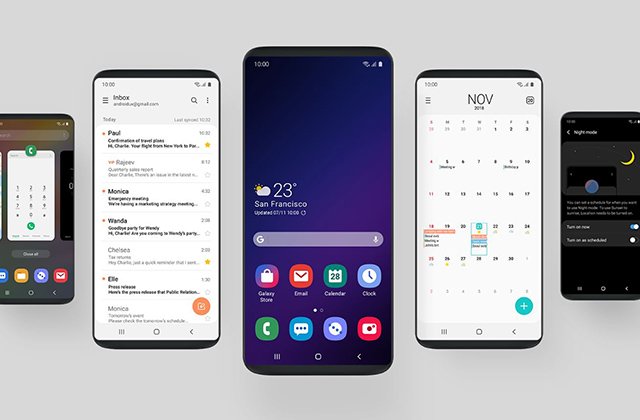Նախքան սկսեք լիովին օգտագործել նոր ժամանակակից սմարթֆոնը, կարևոր է այն ճիշտ կարգավորել: Դրանից հետո միայն այն կբացահայտի իր բոլոր ուժեղ կողմերը և առավելագույն օգուտ կբերի:
1. Տեղադրեք օպերացիոն համակարգի վերջին թարմացումը
Կան մի քանի կարևոր պատճառներ, թե ինչու է առաջին հերթին կարևոր տեղադրել սմարթֆոնի համար նորագույն ծրագրակազմը: Նախ, դրան զուգահեռ, այն կստանա անվտանգության վերջին թարմացումները՝ դրանք կփակեն բոլոր հնարավոր բացերը, որոնք կարող են օգտագործվել ձեր տվյալների հասանելիությունը ստանալու համար: Երկրորդ, գործառնական համակարգի թարմացման հետ մեկտեղ, դուք, անշուշտ, կստանաք շատ նոր հետաքրքիր առանձնահատկություններ և, հնարավոր է, նույնիսկ ավելի հետաքրքիր ինտերֆեյսի ձևավորում: Ի վերջո, կա հնարավորություն, որ առանց օպերացիոն համակարգի վերջին տարբերակի, դուք չեք կարողանա վերականգնել ձեր բոլոր տվյալները պահուստային տարբերակից:
2. Վերականգնել տվյալների պահուստային տարբերակներից և այլ աղբյուրներից
Եթե մինչ այդ դուք ունեիք սմարթֆոն նույն օպերացիոն համակարգով կամ նույն ապրանքանիշից, ապա կարող եք վերականգնել ձեր տվյալների մեծ մասը ամպային ծառայությունով կամ պահուստային ծառայությունից: Android համակարգի հիման վրա տարբեր արտադրողների սարքերը սովորաբար նույնպես հարմար են այս ամենի համար: Եթե նախկինում օգտագործել եք Android սարք և միացել եք iPhone-ի կամ հակառակը, կարող եք օգտագործել միգրացիոն ծրագրեր. ընկերությունների մեծամասնությունը դրանք ունի: Դրանք կօգնեն նաև փոխանցել անձնական տվյալների և նույնիսկ մուլտիմեդիա բովանդակության մեծ մասը:
3․ Սմարթֆոնը միացրեք բոլոր ամպային ծառայություններին
Այսօր առանց ամպային պահուստների անհնար է պատկերացնել սմարթֆոնի աշխատանքը, և դուք, հավանաբար, օգտագործում եք դրանցից գոնե մեկը: Եթե iPhone եք օգտագործում, ուրեմն հաստատ ունեք iCloud, եթե նախընտրում եք Android-ը, ապա գործ ունեք «Google Drive»-ի հետ: Հետաքրքիր է, որ եթե փոխեք գործառնական համակարգը, կարող եք մուտք գործել Google-ի ամպ նույնիսկ iPhone-ում: Android-ում iCloud հնարավոր է մուտք գործել միայն ծառայության վեբ տարբերակի միջոցով, այնպես որ, ավելի լավ է նախօրոք պատճենեք ձեր բոլոր փաստաթղթերը և դրանից բխող այլ կարևոր տեղեկությունները` ավելի ունիվերսալ պահեստում: Բացի Google Drive-ից, կարող եք փորձել նաև Microsoft-ի Dropbox-ը կամ OneDrive-ը:
4. Կարգավորեք օրացույցները, հիշեցումները, փոստերը և այլ ծառայությունները
Օրացույցներում՝ հանդիպումները, հիշեցումներում՝ անելիքները, հեռախոսագրքում՝ կապերը, էլեկտրոնային փոստում՝ նամակները, գրառումներում՝ նշումները և շատ ավելին սովորաբար կապված են նաև որոշակի ինտերնետային ծառայությունների հետ: Ստուգեք օպերացիոն համակարգի ներկառուցված հնարավորությունները, ինչպես նաև ստանդարտ և երրորդ կողմի ծրագրերը՝ արդյո՞ք ձեր հաշիվները միացված են դրանց տվյալների համաժամացման համար:
5․ Միացրեք սմարթֆոնը գտնելու հնարավորությունը
Նախքան սկսեք լիովին օգտագործել ձեր նոր սմարթֆոնը, կարևոր է նաև կորուստի դեպքում հոգ տանել ձեր տվյալների անվտանգության մասին: Իհարկե, դուք չեք ցանկանում սրա մասին մտածել, երբ ձեր ձեռքերում պահում եք նոր սարք, որը վաղուց եք ցանկանում ձեռք բերել, բայց ամեն ինչ կարող է պատահել: Դրա համար iPhone-ում կա «Գտիր ինձ» ծրագիրը, որը միացրել է Find iPhone-ի և Find Friends-ի գործառույթները:
Android-ում կա «Գտիր իմ սարքը» ունիվերսալ ծրագիր, որը ոչ միայն ցույց է տալիս հարմարանքը քարտեզի վրա, այլ նաև օգնում է ջնջել դրանից բոլոր տեղեկություններն արտակարգ իրավիճակներում: Կան նաև երրորդ կողմի լուծումներ, բայց դրանք սովորաբար բավարար են:
6. Ակտիվացրեք գաղտնաբառը և կենսաչափական նույնականացումը
Դուք պետք է հասկանաք, որ տարբեր ռեգիստրի թվերով և տառերով ուժեղ գաղտնաբառը շատ ավելի կարևոր է, քան ցանկացած սենսոր և կենսաչափական նույնականացման սենսոր՝ անկախ դրանց հուսալիությունից: Խնդրում ենք նկատի ունենալ, որ եթե սմարթֆոնն ապակողպված է` օգտագործելով դեմքի սկաներ կամ մատնահետքի սենսոր, այն ձեզանից կխնդրի օգտագործել գաղտնաբառ: Եթե դուք պայմանականորեն դնեք «1111» տարբերակը, ապա այլ անձանց դրա լուծման համար ընդամենը մի քանի վայրկյան է պետք: Հիշեք նաև, որ սմարթֆոնով Apple Pay, Google Pay և այլ վճարային համակարգերի միջոցով վճարումը սովորաբար հնարավոր է նաև գաղտնաբառով:
7. Ստեղծեք ժամանակացույցը «Չանհանգստացնել» ծրագրի համար
«Չանհանգստացնել» ռեժիմն այժմ հասանելի է Android սմարթֆոնների ճնշող մեծամասնությունում` անկախ արտադրողից, ինչպես նաև iPhone-ում: Ակտիվացումից հետո այն ենթադրում է անջատել ծանուցումները հավելվածներից, ինչպես նաև մուտքային զանգերից, բացառությամբ ընտրված կոնտակտների: Շատ հաճախ դուք կարող եք պլանավորել ռեժիմի միացման և անջատման ժամանակները: Օրինակ, սարքը չպետք է խանգարի ձեզ, երբ քնում եք կամ ինտենսիվ աշխատանքի մեջ եք:
8. Կարգավորեք ձեր նախընտրած խելացի օգնականները և նրանց ձայնային ակտիվացումը
Ժամանակակից ձայնային օգնականների նկատմամբ կարող եք այնքան թերահավատ լինել, որքան ցանկանում եք, բայց ապագայում, անկասկած, կկանգնեք իրավիճակի առաջ, երբ դրանք կարող են անհրաժեշտ լինել: Օրինակ ՝ մեքենա վարելիս ճանապարհին բարդ իրավիճակ է, և դուք շտապ պետք է զանգահարեք ընկերոջ, աշխատակցին կամ հարազատին:
Այսօր խելացի օգնականները գիտեն նաև, թե ինչպես ավելացնել հիշեցումները, նշանակել օրացույցի հանդիպումներ, որոնել տեղեկություններ ինտերնետում և այլն: Ավելին, դրանք հաճախ կարելի է ակտիվացնել ձայնային հրամանի միջոցով՝ «Ok Google», «Hey Siri» և այլն: Այն պետք է նախապես կազմաձևվի օգնականի բաժնում, որպեսզի նրան ծանոթացնի ձայնի առանձնահատկություններին:
9. Սահմանեք ձեր նախընտրած բոլոր ծրագրերը՝ որպես առաջնային
Առաջնային ծրագրերն օգտագործվում են ստանդարտների փոխարեն՝ այլ ծրագրերից առաջ անցնելով: Հետևաբար, երբ դուք արդեն տեղադրել եք բոլոր անհրաժեշտ ծրագրակազմերը, մուտք եք գործել ձեր հաշիվներ և այլն, կարևոր է նաև կարգավորել այս հատկությունը:
Այսօր iPhone-ում, ըստ նախնականի, դուք կարող եք ընտրել միայն տարբերակ էլ. Փոստի համար, ինչպես նաև բրաուզեր։ Դա տեղի է ունենում կարգավորումների ընտրացանկում համապատասխան ծրագրերի բաժիններում:
Android-ում գործողությունների շրջանակը շատ ավելի լայն է։ Այս ամենը կարող է կատարվել նաև ըստ ցանկության` գործառնական համակարգի պարամետրերով:
10. Անհատականացրեք ձեր հիմնական էկրանը և վիջեթների դասավորությունը
Ձեր նոր բջջային սարքի բոլոր կարևոր պարամետրերը կազմաձևելուց հետո կարող եք սկսել ձևավորել այն՝ աշխատասեղանի համար նկար ընտրել, դրանց վրա կիրառական պատկերակներ տեղադրել, ինչպես նաև վիջեթներ, որոնք այժմ կարող են օգտագործվել դրանցից ցանկացածի դեպքում:
Այն հավելվածները, որոնք շատ եք օգտագործում, ցանկալի է տեղադրել սմարթֆոնի ինտերֆեյսի ստորին եզրին. դա շատ ավելի կդյուրացնի դրանց հասանելիությունը: Վերին մասում կարող եք թողնել պակաս սիրված ծրագրեր, խաղեր, ինչպես նաև տեղեկատվական վիջեթներ։
168.am